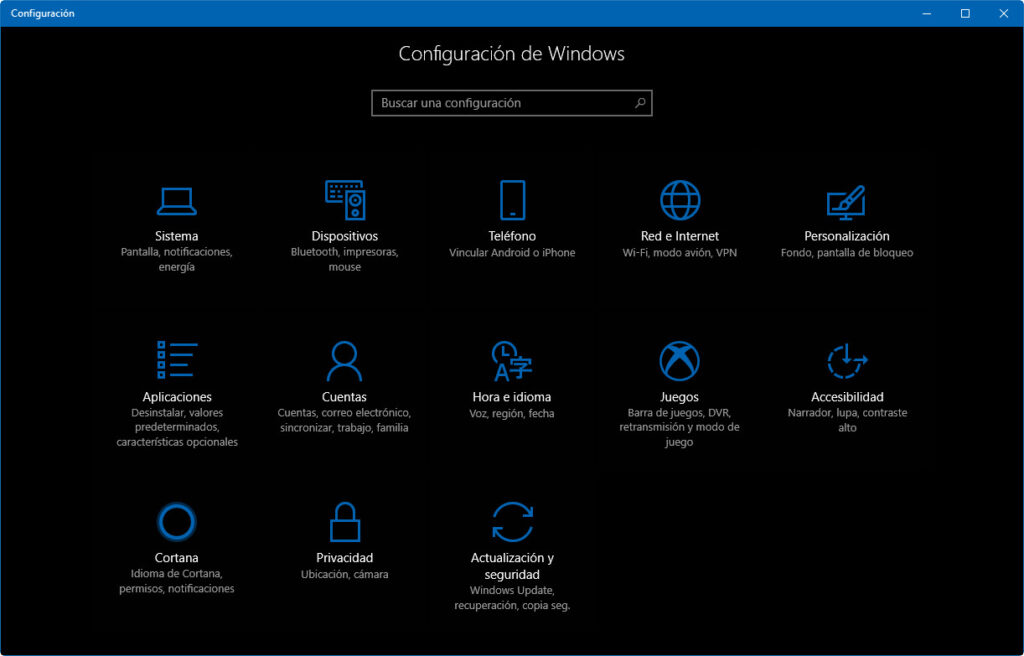Bien que nous utilisions quotidiennement Windows sur notre ordinateur, il existe de nombreux outils que nous ignorons et par conséquent, nous n'en tirons pas le meilleur parti. On s'habitue toujours à utiliser les mêmes fonctions ou outils, sans utiliser les autres qu'il y a, même si on en a besoin. Pour cette raison, aujourd'hui, nous allons vous présenter le Outils Windows.

Outils Windows
Windows propose de nombreux outils, que vous n'utilisez probablement pas souvent ou que vous ne savez pas comment les utiliser au maximum. Apprenez à connaître chacun d'eux car ils sont mentionnés dans le contenu de notre blog.
Rechercher
Normalement, nous avons l'habitude de parcourir tout notre ordinateur à travers les dossiers de fichiers, au lieu de le faire directement via le moteur de recherche, ce qui est un moyen plus rapide et plus précis. Si nous nous référons à Windows 10, nous pouvons aller au bouton ou à l'icône de démarrage, qui est représenté par Windows, là vous devez appuyer sur le bouton secondaire de la souris et une série d'options apparaîtra, qui sont :
- Applications et fonctionnalités.
- Options énergétiques.
- Observateur d'événements.
- Système.
- Administrateur de l'appareil.
- Les connexions de réseau.
- Gestionnaire de disque.
- Responsable d'équipe, cadre.
- Symbole du système.
- Invite de commandes (administrateur).
- Le Gestionnaire des tâches.
- Configuration.
- Explorateur de fichiers.
- Rechercher
- Exécuter
- Fermez ou déconnectez-vous.
- Bureau.
Après avoir consulté chacune des options qui apparaîtront à l'écran, sélectionnez "Rechercher”, Puisqu'il suffit de placer une lettre, un mot-clé ou quelque chose en rapport avec votre recherche, vous pourrez trouver rapidement ce que vous cherchez.
configuration
Le panneau de configuration de Windows vous propose les options suivantes :
- Système (Écran, son, notifications et énergie).
- Périphériques (Bluetooth, imprimantes et souris).
- Téléphone (Jumeler Android ou iPhone).
- Réseau et Internet (Wi-Fi, mode avion et VPN).
- Personnalisation (Fond, écran de verrouillage et couleurs).
- Applications (désinstallation, paramètres par défaut et fonctionnalités optionnelles).
- Comptes (comptes, e-mail, synchronisation, travail et famille).
- Heure et langue (voix, région et date).
- Accessibilité (Narrateur, loupe et contraste élevé).
- Rechercher (Rechercher mes fichiers / autorisations).
- Confidentialité (Emplacement, caméra et microphone).
- Mise à jour et sécurité (Windows Update, récupération et sauvegarde).
Si vous avez Windows 8, vous pouvez entrer dans le panneau de configuration en appuyant simplement sur la touche "Windows"+"i ».
Panneau de commande
La plupart des paramètres Windows se trouvent dans le Panneau de configuration que nous connaissons tous. Dans celui-ci, vous pouvez définir différents paramètres liés à Windows, afin que vous puissiez l'adapter à la façon dont vous l'aimez le plus. Si vous avez un Windows 8, vous pouvez utiliser le raccourci suivant : Appuyez sur la touche Windows + X, et ainsi vous pourrez également entrer dans le panneau de configuration.
Exécuter la commande
Appuyez sur la touche Windows + R pour pouvoir ouvrir la commande d'exécution. Avec lui, vous pouvez ouvrir à partir de programmes, de dossiers et de pages Web, ainsi que gagner du temps et apprendre un nouvel outil que Windows vous propose.
Le Gestionnaire des tâches
Avec le gestionnaire de tâches, vous pouvez trouver les applications et les activités récentes que vous avez effectuées. Les touches que vous devez utiliser sont Ctrl + Maj + Suppr.
Adresse IP
En appuyant simplement sur la touche Windows + R, vous pouvez également connaître l'adresse IP de votre ordinateur, car lorsque la fenêtre de "course”, Vous devez marquer les touches CMD + Enter; après cela, une nouvelle fenêtre noire s'ouvrira, où vous devrez placer "CONFIG IP"Et puis en appuyant dessus"Entrer”, Vous pourrez voir votre adresse IP. Visita aussi : Désactiver les services Windows 10 Comment le faire?